
En este tutorial, le mostraremos cómo instalar Foxit PDF Reader en AlmaLinux 8. Para aquellos de ustedes que no lo sabían, Foxit Software es una fuente confiable de información rápida, asequible y soluciones PDF seguras. El lector de Foxit, en mi opinión, es muy bueno, ya que admite la lectura con pestañas, lo que significa que puede abrir varios archivos PDF a la vez. Foxit está disponible para Mac OS, Linux, iOS, además de Windows y Android.
Este artículo asume que tiene al menos conocimientos básicos de Linux, sabe cómo usar el shell y, lo que es más importante, aloja su sitio en su propio VPS. La instalación es bastante simple y asume que se están ejecutando en la cuenta raíz, si no, es posible que deba agregar 'sudo ' a los comandos para obtener privilegios de root. Le mostraré la instalación paso a paso de Foxit Reader en AlmaLinux 8. Puede seguir las mismas instrucciones para CentOS y Rocky Linux.
Requisitos previos
- Un servidor que ejecuta uno de los siguientes sistemas operativos:AlmaLinux 8.
- Se recomienda que utilice una instalación de sistema operativo nueva para evitar posibles problemas.
- Un
non-root sudo usero acceder alroot user. Recomendamos actuar como unnon-root sudo user, sin embargo, puede dañar su sistema si no tiene cuidado al actuar como root.
Instalar Foxit PDF Reader en AlmaLinux 8
Paso 1. Primero, comencemos asegurándonos de que su sistema esté actualizado.
sudo dnf install epel-release sudo dnf update
Paso 2. Instalación de Foxit PDF Reader en AlmaLinux 8.
Ahora ejecutamos el siguiente comando a continuación para descargar el instalador de Foxit PDF Reader desde la página oficial y elegir Linux 64bit o 32bit:
### 32-Bit ###sudo wget http://cdn01.foxitsoftware.com/pub/foxit/reader/desktop/linux/2.x/2.4/en_us/FoxitReader.enu.setup.2.4.4.0911.x32.run.tar.gz ### 64-Bit ### sudo wget http://cdn01.foxitsoftware.com/pub/foxit/reader/desktop/linux/2.x/2.4/en_us/FoxitReader.enu.setup.2.4.4.0911.x64.run.tar.gz
Luego, extraiga el archivo tar.gz:
sudo tar xzvf FoxitReader*.tar.gz
Asegúrese de otorgar permiso de ejecución ejecutando el siguiente comando:
sudo chmod a+x FoxitReader*.run
Deberá deshabilitar el control de acceso o obtendrá el error “ QXcbConnection:no se pudo conectar a la pantalla:0
xhost +
Finalmente, ejecute el comando de instalación de Foxit:
sudo ./FoxitReader*.run
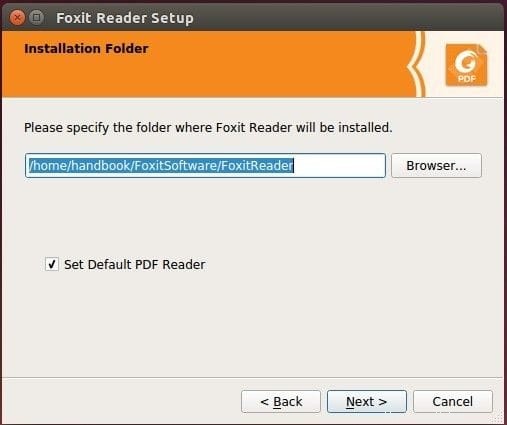
Paso 3. Acceso a Foxit PDF Reader en AlmaLinux.
Una vez instalado correctamente, puede ejecutar Foxit usando el siguiente comando a continuación:
FoxitReader
Alternativamente, abra con la ruta:Activities -> Show Applications -> Foxit Reader . Si no puede encontrarlo, use la función de búsqueda en el menú Mostrar aplicaciones si tiene muchas aplicaciones instaladas.
¡Felicitaciones! Ha instalado correctamente Foxit Reader. Gracias por usar este tutorial para instalar Foxit PDF Reader en su sistema AlmaLinux 8. Para obtener ayuda adicional o información útil, le recomendamos que consulte el sitio web oficial de Foxit .